Cum puteți activa securitatea de conectare avansată pe contul dvs. Google
Securitate Gmail Google Hackerii / / March 18, 2020
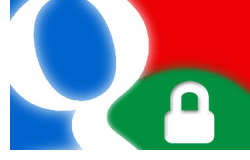
Google a anunțat recent o nouă funcție numită verificare în doi pași, iar astăzi este în sfârșit gata de încercat. Această nouă actualizare la securitatea contului Google va împiedica pe cineva care ți-a furat parola să se autentifice. Dacă sunteți unul dintre acei oameni care utilizează aceeași parolă pentru fiecare site web, inclusiv contul dvs. Google, poate doriți să activați acest lucru imediat.
Această caracteristică va face ca contul dvs. Google să fie mai greu de întrerupt, necesitând un cod de verificare de 5-8 cifre pe care vi-l va trimite prin intermediul dvs. mesaj text sau un computer povestit apel voce. De asemenea, vă oferă o listă de aproximativ 10 coduri de rezervă pe care le puteți transporta în portofel în cazul în care vă pierdeți telefonul. Google nu vă va cere să introduceți un cod la fiecare conectare în sine, deoarece oferă opțiunea de a vă aminti un cod până la 30 de zile.
Însă, dacă ștergeți cookie-urile și memoria cache a browserului, va trebui să îl reintroduceți - și asta înseamnă să parcurgeți procesul de solicitare a unui nou cod de verificare (care este destul de ușor să fiu sincer).
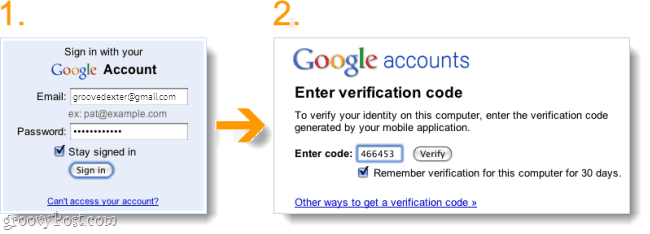
Bine, acum că știți ce este să doriți să dați pentru a încerca securitatea de conectare în doi pași? Dacă în orice moment descoperiți că nu vă place întregul proces de verificare, îl poți dezactiva întotdeauna.
Notă importantă: Activarea verificării în doi pași vă va deconecta din orice aplicații, programe sau site-uri web pe care utilizați contul dvs. Google pentru a vă autentifica. Mai târziu, dacă doriți să vă autentificați din nou la aceste servicii, va trebui să creați o parolă specifică aplicației pentru acestea. Google vă va duce la pagină pentru a face acest lucru după ce ați activat conectarea în doi pași.
Cu acest lucru, să-l activăm!
Pasul 1
Vizitați-vă Pagina Gestionare cont Google prin intermediul browserului web preferat; pentru a face acest lucru, va trebui să fiți conectat la contul dvs. Google.
Din pagina de conturi, ClicUtilizarea verificării în doi pași în Setări personale.
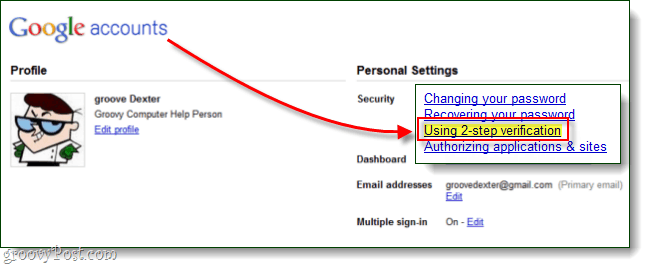
Pasul 2
Google vă va cere să verificați parola înainte de a vă permite să continuați, așa că mergeți mai departe.
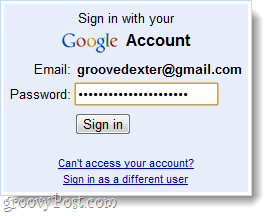
Pasul 3
Prima pagină este tipărită în mare parte, după ce ai citit-o Clic Configurați verificarea în doi pași buton.
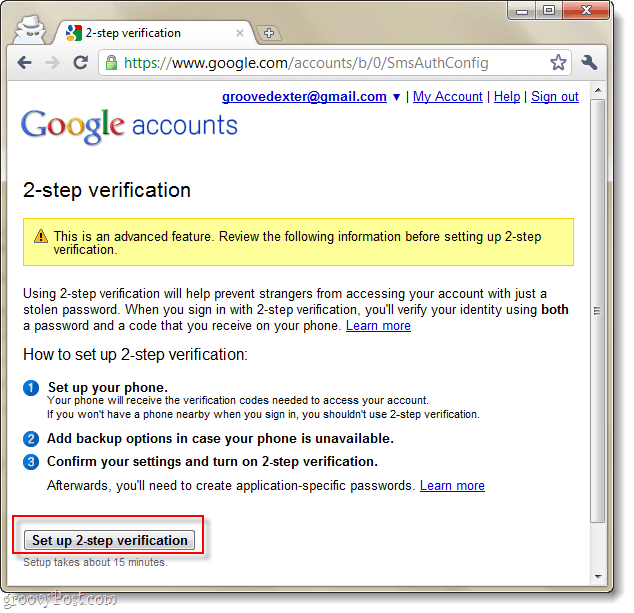
Pasul 4
Acum ajungi la Selectați numărul principal de telefon pentru verificare. Acest lucru va funcționa cu orice telefon, dar se pare că Google preferă Androids, Blackberrys și iPhone. Acest lucru chiar funcționează cu Google Voice!
Dupa tine Selectați tipul dvs. de telefon, ClicUrmător →.
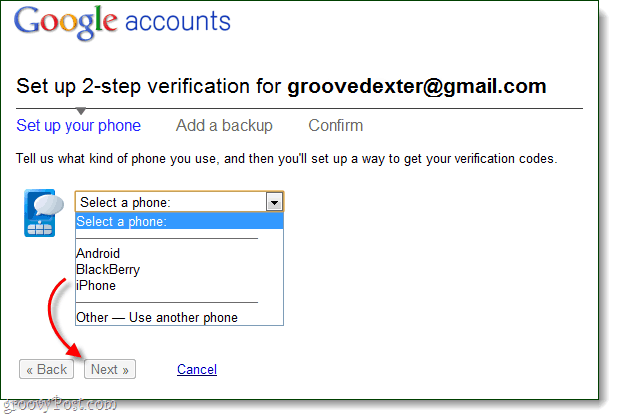
Pasul 5
Acum, Google vă va cere numărul de telefon. Numărul pe care îl introduceți va fi numărul pe care Google îl trimite mesajul text de verificare, dar dacă mesajele text nu funcționează pentru dvs. - puteți alege, de asemenea, să primiți un apel telefonic automat.
După ce introduceți numărul dvs. de telefon ClicTrimite codul. O bifă verde „Cod trimis”Ar trebui să apară și în scurt timp veți primi un mesaj text de la Google:
466453: Codul dvs. de verificare Google este 123456
Introduceți numărul din mesajul text de la Google în Cod: cutie și ClicVerifica. Dacă totul merge bine, se va spune „Numărul dvs. de telefon este configurat” cu marcaj verde.
Acum poti ClicUrmător → >>.
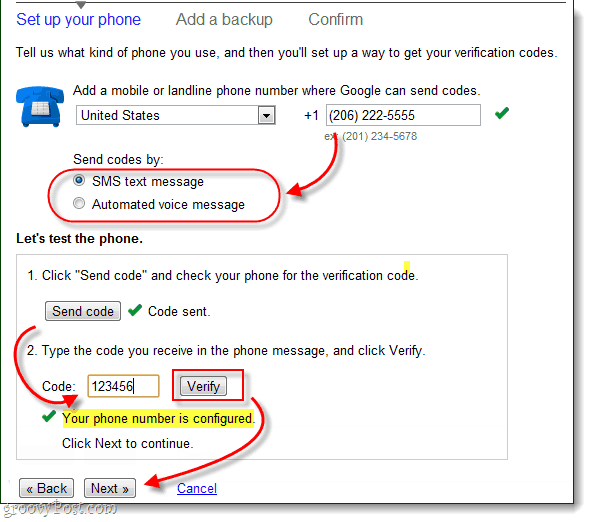
Pasul 6
Este întotdeauna o idee bună să aveți o copie de rezervă, așa că acum Google vă va duce la ecranul de configurare a copiilor de rezervă.
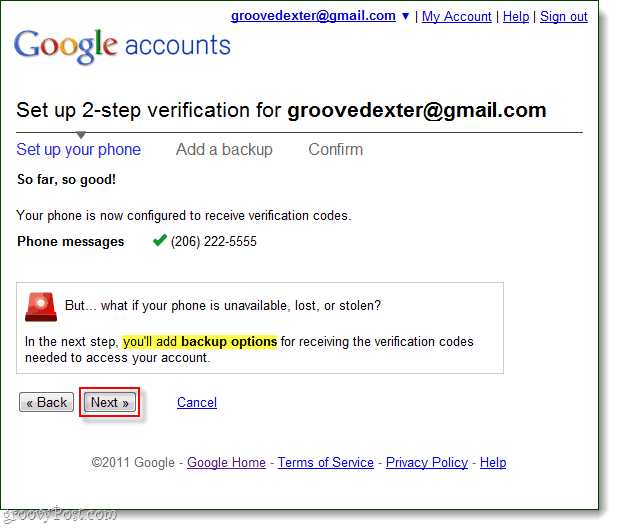
În primul rând, Google vă va oferi o listă 10 coduri de verificare generate aleator care nu expiră niciodată. Asigurați-vă că imprimați această pagină și o păstrați undeva în siguranță - ar putea fi singura modalitate de a accesa contul Google dacă pierdeți telefonul.
Personal doar A făcut o captură de ecran a paginii și am salvat o copie pe laptopul meu, iPod și hard disk extern.
După tipărire, Verifica Da, am o copie... caseta si Urmatorul >>!
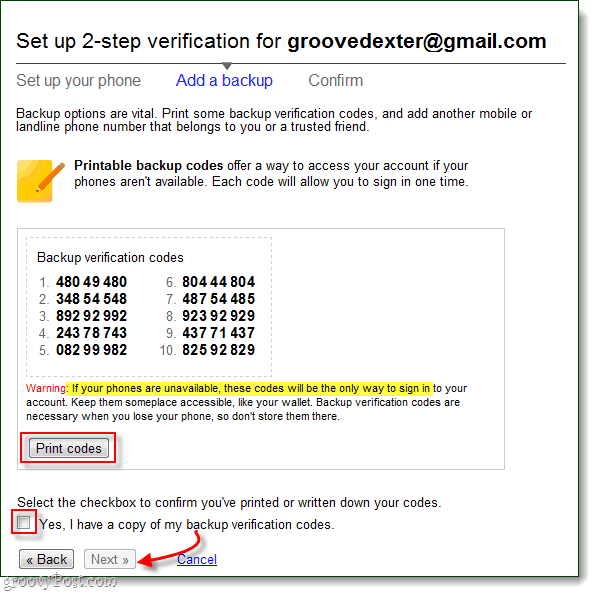
Pasul 7
Acum, Google vă va solicita un număr de telefon secundar pentru a apela, în cazul în care telefonul principal nu este disponibil (pierdut, furat, baterie moartă, etc.).
Bacsis: Dacă nu aveți a doua linie telefonică sau un „prieten de încredere”, puteți încerca numărul de telefon al bibliotecii locale - partea grea va explica bibliotecarului de ce îi cheamă un robot.
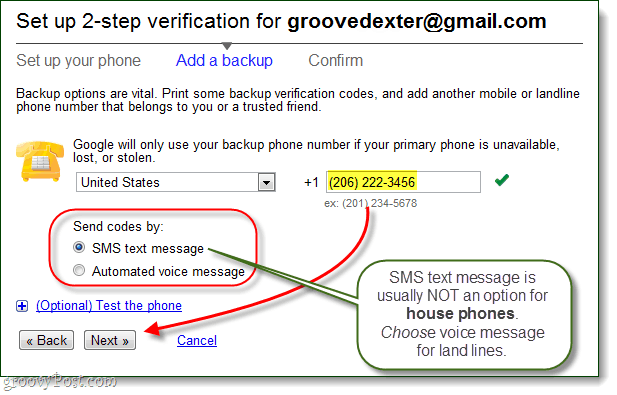
Pasul 8
După ce ați terminat cu configurația de rezervă, Google vă va informa parole specifice aplicației. Practic, parola dvs. actuală Google nu va mai funcționa pentru altceva decât pentru serviciile Google.com, cum ar fi Gmail, Documente, Cititor, Voce, etc... În schimb, veți crea noi parole pentru celelalte servicii și programe (aceasta include aplicații mobile de pe web-ul Google Servicii). Nu este la fel de complicat pe cât pare, dar cred că merită o poză grozavă a acesteia, așa că sunt tot ceea ce voi spune despre parolele specifice aplicației deocamdată.
ClicUrmător →>>
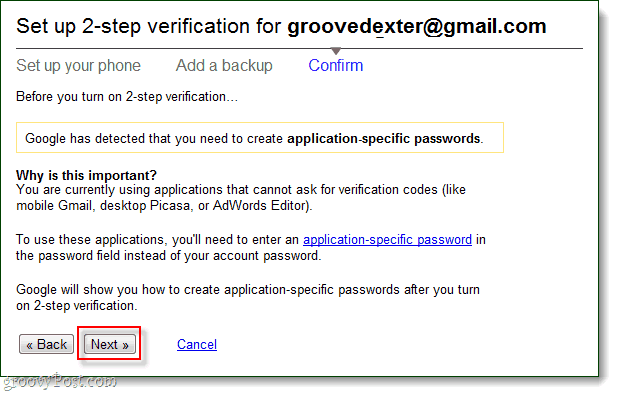
Pasul 9
Este timpul să presa Comutator ON.Clic albastru mare Activați verificarea în doi pași buton! Încă va fi încă o confirmare înainte de a fi activată.
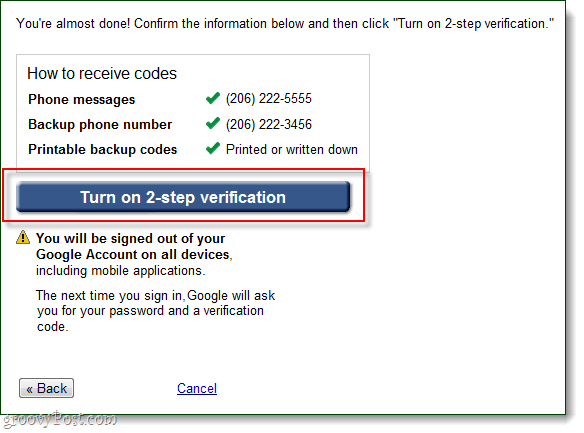
Ar trebui să apară un mic pop-up, aceasta este șansa dvs. finală de a vă întoarce - rapid, alergați! Glumeam… Și, poți întotdeauna dezactivați conectarea în doi pași dacă nu vă place. Deci, fără presiune.
ClicO.K.
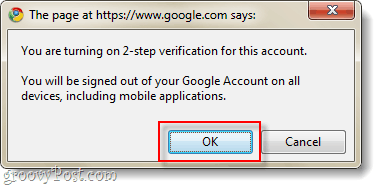
Terminat!
Acum, când vă conectați la contul dvs. Google printr-un browser web, vă va cere să finalizați un proces twp. (1) Vă va solicita parola și (2) vă va solicita un cod de verificare care este trimis la numărul dvs. de telefon principal prin intermediul unui mesaj text sau automat.
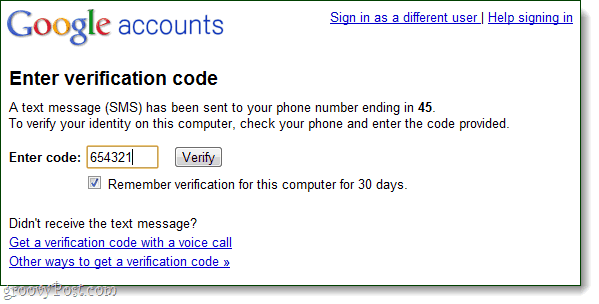
Dacă dintr-un anumit motiv nu puteți primi codul prin linia principală, puteți încerca să utilizați linia de rezervă sau pur și simplu să folosiți unul dintre cele 10 coduri de rezervă.
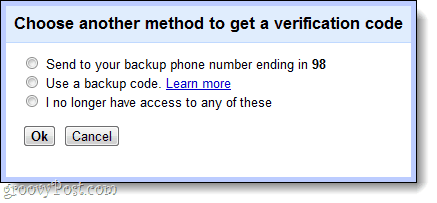
Prima dată când vă conectați folosind contul Google utilizând verificarea în doi pași, vă va solicita configurarea parole specifice aplicației. Deocamdată vom omite acest lucru și fă-o mai târziu când acoperim procesul într-un alt post groovy. Între timp, dacă doriți să o configurați, se poate face aici.
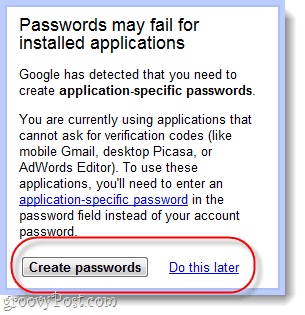
Deci ce ai crezut? Procesul nu a fost atât de greu și, probabil, a fost nevoie de aproximativ 10 minute pentru a fi configurat. Cred că verificarea în doi pași este o opțiune plăcută și mă bucur că Google nu a încercat să încorporeze acest lucru în mod implicit. Singura problemă pe care o văd aceasta este că, dacă cineva „îți găsește” telefonul, nu ar trebui să aibă probleme prea mari să-ți acceseze contul, dar cel puțin va fi mai dificil decât dacă nu a făcut-o.




